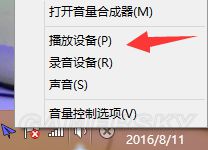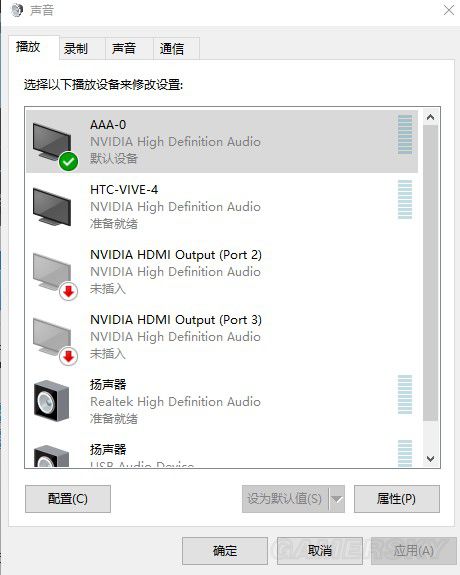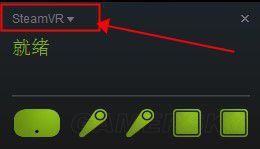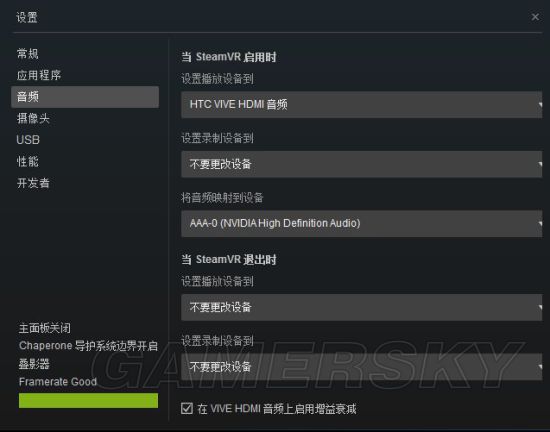HTC Vive VR声音映射教程 HTC Vive怎么设置声音映射
htcvive吧
steamwei
2016-08-19 19:40
0
相信用过HTCvive的玩家都有过一个想法,就是让头盔耳机和电脑耳机或者音箱,电视这些设备同时发出声音。其实实现这个想法并不难,那么下面小编就为大家带来HTC Vive VR声音映射教程,HTC Vive怎么设置声音映射,快来一起看看吧。
也就是说让头盔耳机和电脑耳机或者音箱,电视这些设备同时发出声音。
Step1:先搞清楚哪个是需要映射的设备,打开状态栏右下角
进去之后 把其中一个设置成默认值 看下哪个是耳机,电视,音箱我需要出声的设备是电视和头盔,我的显卡是gtx1070 我用的dp to hdmi线连接的电视机,通过调整音量,判断出我的电视是AAA-0这台设备,头盔是下面的HTC-VIVE4,我把它电视设置成默认设备。先把电视的声音调整好
Step2 点击steamVR上的这个小箭头,在弹出的菜单中选择设置
点击设置进去之后如下图,选择音频
按照如下设置设置播放设置到:我们选择HTC VIVE
需要将音频映射到的设备选择 AAA-0这是我们的电视